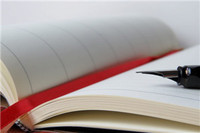【#第一文档网# 导语】以下是®第一文档网的小编为您整理的《Excel表格中如何数字自动增加》,欢迎阅读!
excel数字自动增加主要在我们弄一些编号什么的,可以使用自动增加数字。
比如我们在A列打算让数字自动增加,例如1,2,3,4,5,6,7,8,9,10这样的。
有几种方法,下面逐一介绍。
excel数字自动增加方法一:
在A1单元格输入1,然后选择A1,下拉拖动到目标单元格,单击填充选项,选择“填充序列”。
excel数字自动增加
excel数字自动增加方法二:
在A1输入1,A2输入2,然后选中A1:A2,然后单击右下角的小黑块,当鼠标变成十字架的时候向下拉。这个方法可以实现倍数填充。又比如A1输入10,A2输入30,然后选择A1:A2,下拉拖动,会出现50、70、90等这样的倍数。
excel数字自动增加方法三:
在A1输入1,选中A1后,A1会被一个黑色的方框框住,这时按住键盘的“Ctrl”键并将光标停在方框的右下角,光标会变成一个实心黑色的十字形,单击鼠标向下拖动就能自动增加。
本文来源:https://www.dywdw.cn/1d4c604416791711cc7931b765ce0508763275e1.html
相关推荐
推荐阅读
最新更新文章
热门阅读文章
 下载此文档
下载此文档 搜索文档
搜索文档 文档下载
文档下载